Word2019如何翻译文本?词的冠词翻译功能的用法
Word有自己的翻译功能,可以直接翻译整篇文章,或者翻译一些需要的内容。如何使用翻译功能?让我们来看看详细的教程。
软件名称:office 2019专业版增强版激活版v19.0(带离线安装包安装激活教程)软件大小:11.4MB更新时间:2018年8月24日立即下载一、全文翻译。
1.首先,在Word 2019中粘贴要翻译的文本,然后单击“审阅”菜单项。
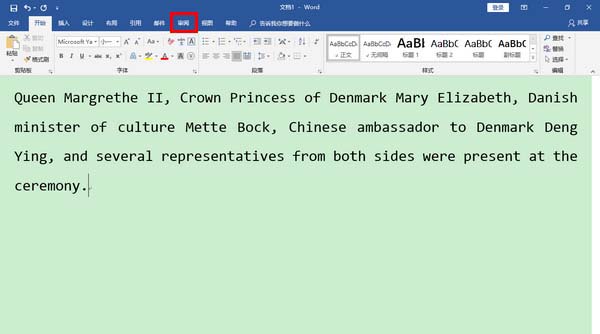
2.打开审阅菜单项后,单击“翻译”下的向下箭头。
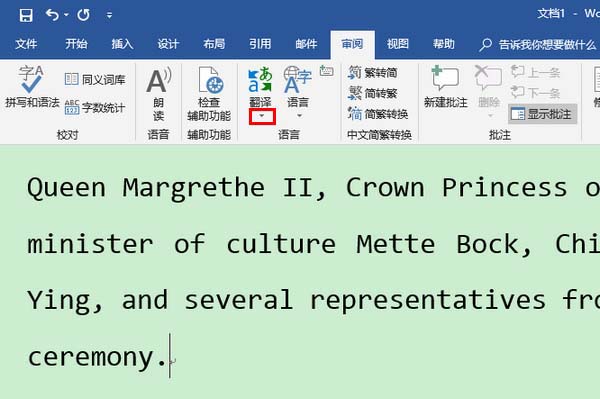
3.然后,单击“设置文档翻译语言…”在弹出菜单中。
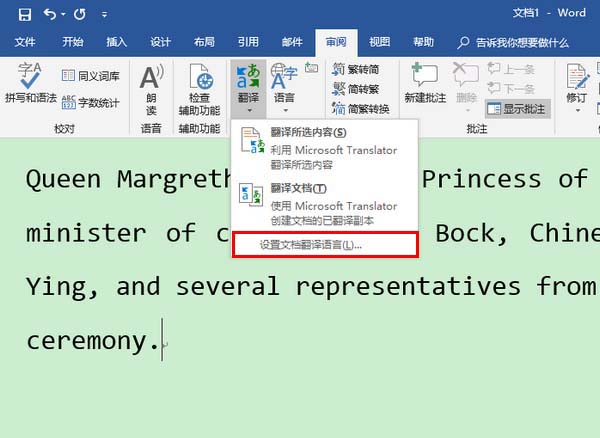
4.点击后,右侧会弹出一个“翻译工具”侧边栏。点按此边栏中“目标语言”后的下拉箭头,将目标语言更改为您想要翻译的语言(例如,简体中文)。
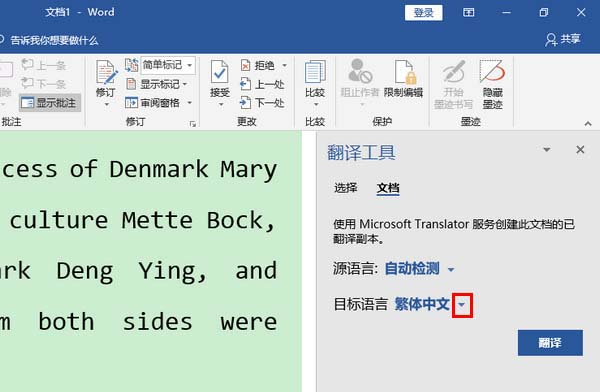
5.设置目标语言后,单击“翻译”按钮。
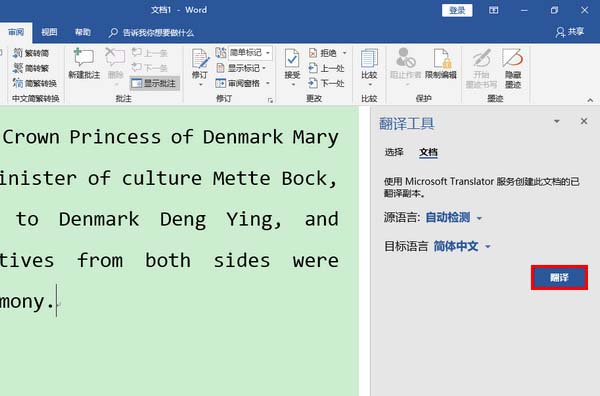
6.点击后,Word 2019会自动新建一个文档,这个文档的内容就是翻译后的结果。
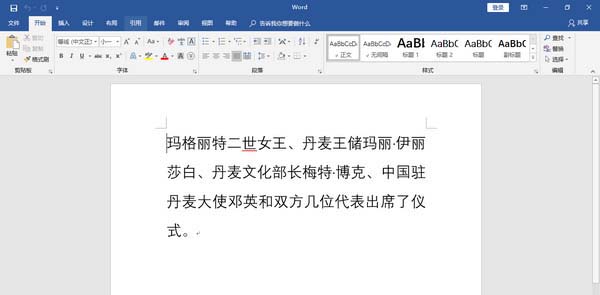
二、划字翻译。
1.首先我们打开一个word文档,然后点击上面的云服务选项卡,如下图所示。
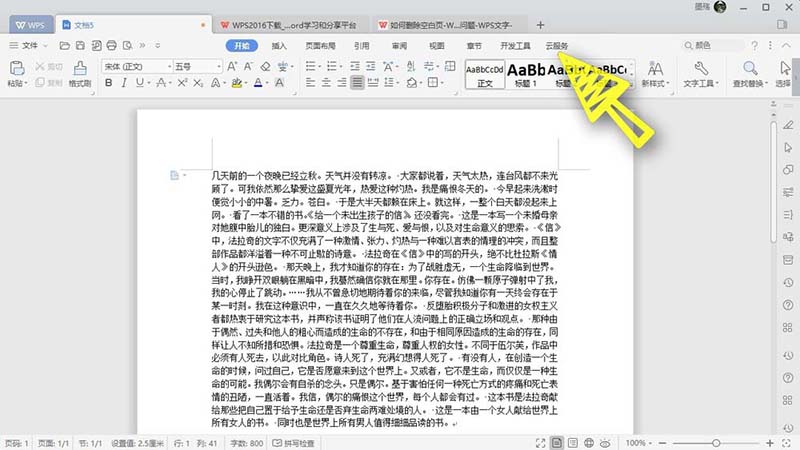
2.在云服务的功能区,我们找到定界词的翻译,点击一次,如下图所示。
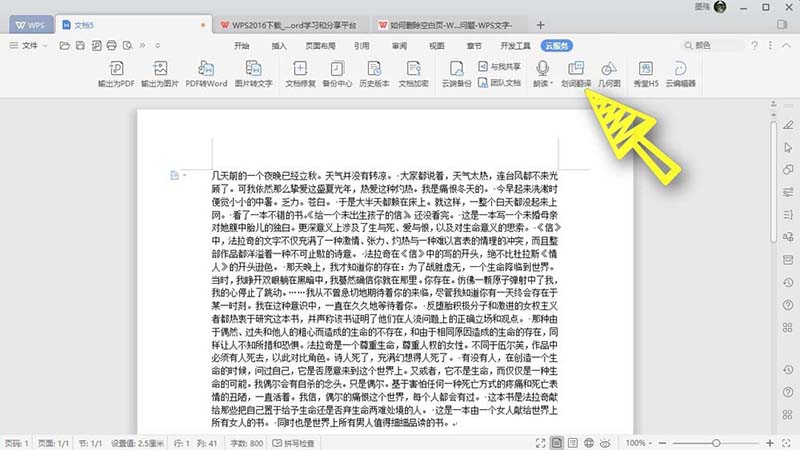
3.然后用鼠标左键滑动选择想要翻译的文本,可以看到直接弹出一个翻译选项卡,如下图所示。
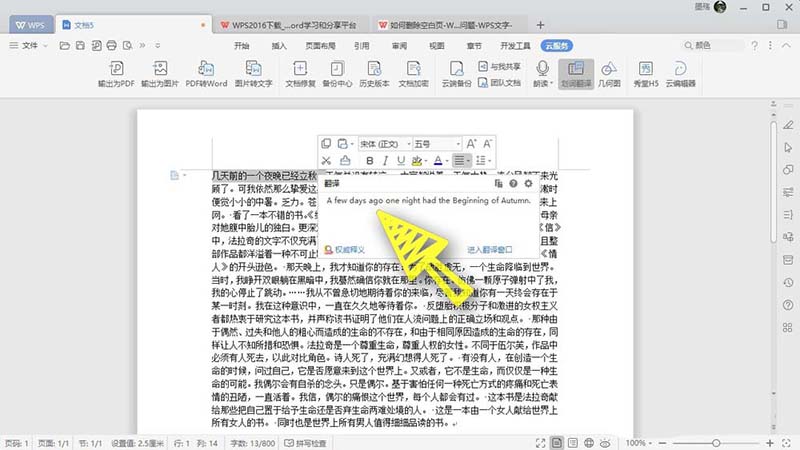
4.我们也可以用这个方法来翻译英文,如下图所示。
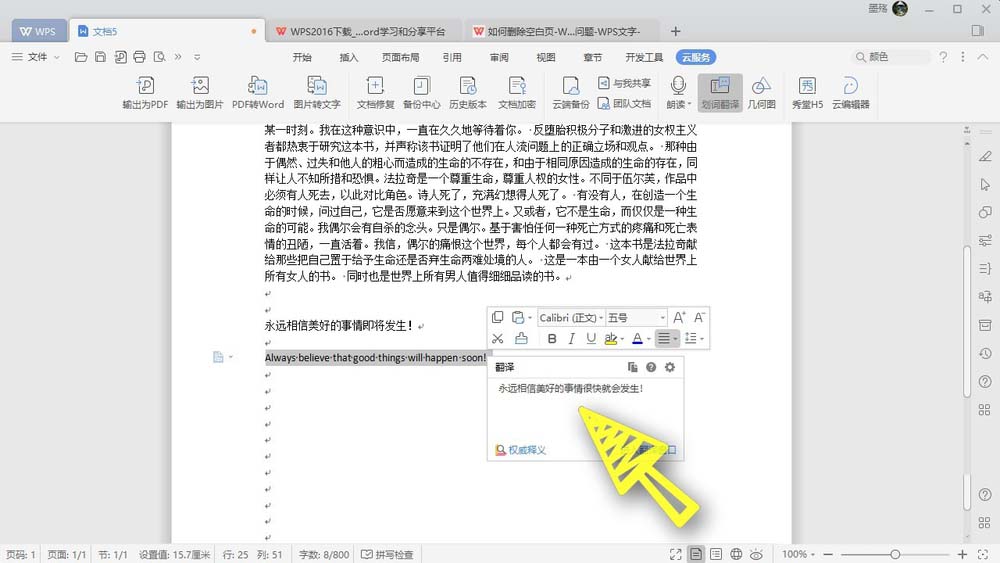
5.翻译完成后,我们也可以点击插入功能,将翻译好的句子直接插入到英文的底部,如下图所示。
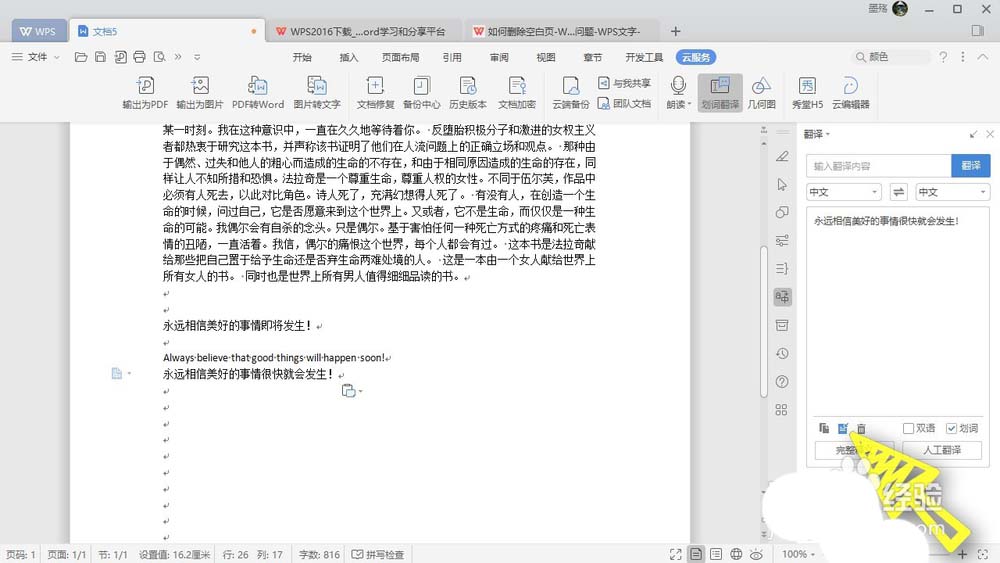
以上是word使用翻译功能的教程。希望大家喜欢。请继续关注。
相关建议:
Word如何使用计算功能?
如何打开word中的笔画翻译功能翻译文章?
word如何使用绘图功能?绘图功能基本介绍。
版权声明:Word2019如何翻译文本?词的冠词翻译功能的用法是由宝哥软件园云端程序自动收集整理而来。如果本文侵犯了你的权益,请联系本站底部QQ或者邮箱删除。

















